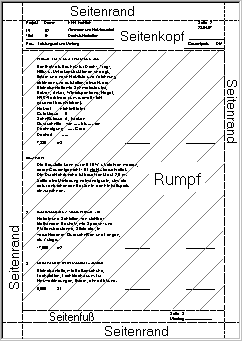Textfluss und Umbrüche
Texte können Sie weitgehend als fortlaufenden Fließtext schreiben. Wann eine neue Zeile begonnen wird, regelt sich automatisch über die eingestellten Seitenränder im Seitenlayout bzw. über die Einstellungen zur Zeilenlänge und Textbreite. Fügen Sie in Texten nur dann manuell einen Zeilen- oder Absatzumbruch ein, wenn Sie gezielt eine neue Zeile beginnen möchten.
![]()
In vorhandenen Texten unterstützt Sie die Funktion beim Optimieren des Textflusses.
Seitenumbruch
Um den Seitenumbruch kümmert sich ORCA AVA automatisch. Sie können aber auch direkt Einfluss nehmen.
Automatischer Seitenwechsel
Seitenumbrüche für Druckausgaben werden automatisch berechnet.
|
Auf die automatische Berechnung der Seitenumbrüche wirken sich das Papierformat, die Seitenränder und die Größe der Seitenköpfe und -füße aus. Die Wahl eines Layouts bei der (Druck-)Ausgabe (Drucken Strg + P) wirkt also auch auf den Seitenumbruch.
|
Erzwungener Seitenwechsel
Erzwungene Seitenwechsel können Sie innerhalb von Texten über die Tastenkombination STRG + EINGABE einfügen.
Die Normalansicht zeigt einen Seitenwechsel als ....... Tüpfel-Linie.
In LV-Ausgaben können Sie die Option Seitenwechsel vor/nach (Druckoptionen) nutzen, die vor bzw. nach der Position mit dieser Einstellung einen Seitenwechsel ausführt.
![]()
Bedenken Sie, dass bei einem manuell geänderten Seitenumbruch am Beginn einer mehrseitigen Ausgabe auch auf den nachfolgenden Seiten ganz automatisch andere Seitenumbrüche entstehen - die Sie vielleicht auch korrigieren, zumindest aber prüfen müssen!
Zeilenumbruch und Absatzwechsel
Um den Zeilenumbruch kümmert sich ORCA AVA automatisch!
Automatischer Zeilenumbruch im Fließtext
Wenn Sie Text eintippen, springt das gerade eingetippte Wort automatisch immer dann in die nächste Zeile, wenn der eingestellte rechte Rand oder eine eingestellte Zeichenbegrenzung überschritten wird:
- (für den Datenaustausch von LVs nach GAEB 1990/ÖNORM)
Das Format GAEB 1990 erlaubt für Positionstexte 55 Zeichen pro Zeile und für Dokumente, die vor dem ersten Titel oder vor dem ersten StLB-Dokument oder nach dem letzten Titel oder letzten StLB-Dokument stehen, 72 Zeichen pro Zeile. ÖNORM B2063 erlaubt generell nur 43 Zeichen pro Zeile.
Werden diese Werte überschritten, wird automatisch die Zeile umgebrochen. Diese Funktion können Sie zu- oder abschalten (Eigenschaften: LV/Weiteres).
Die voreingestellte Textbreite von 10 cm ist auf die mitgelieferten Layouts für Ausgaben abgestimmt.
Texte werden nach der 1. oder 2. Begrenzung umgebrochen, je nachdem, welche der Grenzen zuerst erreicht ist. Es ergeben sich dadurch Zeilenumbrüche innerhalb eines Absatzes.
Wenn Sie nachträglich den rechten Rand verändern, werden die Zeilenwechsel automatisch angepasst:
- in dem Absatz, in dem sich der Cursor befindet
- in allen zuvor markierten Textbereichen (mehrere Absätze).
Eine automatische Silbentrennung können Sie verwenden, um die Zeilen besser zu füllen - nicht für GAEB 1990-Datenaustausch geeignet!
Für Texte in Hinweisen und Positionen in LVs ist über Optionen einheitlich festgelegt, wo der automatische Zeilenumbruch eingefügt wird. Die Optionen können Sie anpassen:
- in den als Voreinstellung für die Tabelle. Die Einstellungen gelten für alle neu angelegten LVs in dieser Tabelle.
- in den für das markierte LV. So können Sie einzelne LVs schnell an unterschiedliche Anforderungen anpassen.
Manueller Zeilen- und Absatzwechsel
Nur wenn Sie ausdrücklich eine neue Zeile beginnen wollen, fügen Sie manuell einen Umbruch ein, beispielsweise weil ein neuer Gedanke/neues Thema beginnt oder aus gestalterischen Gründen:
- Wenn Sie die
 EINGABE-Taste drücken, führt das zu einem Absatzwechsel.
EINGABE-Taste drücken, führt das zu einem Absatzwechsel. - Mit UMSCHALT + EINGABE erzeugen Sie einen Zeilenwechsel Innerhalb eines Absatzes.
Sie können im Text die (Absatzmarken) sehen bzw. einblenden:
![]() erzwungener Zeilenwechsel innerhalb eines Absatzes
erzwungener Zeilenwechsel innerhalb eines Absatzes
![]() Absatzwechsel.
Absatzwechsel.
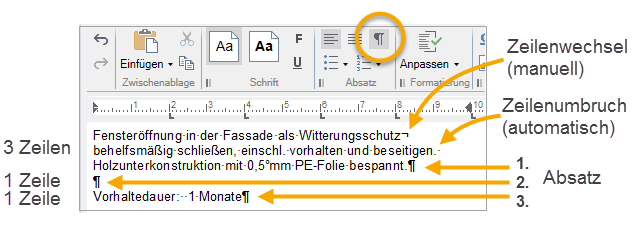
![]()
Bei einem ![]() Absatzwechsel werden die Einstellungen zur Formatierung, z. B. die Schriftart, Tabulatoren, automatisch für den neuen Absatz übernommen.
Absatzwechsel werden die Einstellungen zur Formatierung, z. B. die Schriftart, Tabulatoren, automatisch für den neuen Absatz übernommen.
Bestehende Texte in Fließtext umwandeln
GAEB 1990-Importe haben generell Absatzmarken am Ende jeder Zeile. Texte mit solchen, oft eigentlich überflüssigen, Absatzwechseln können Sie in Fließtext umwandeln lassen.
Automatische Silbentrennung - 'Weiches Trennzeichen'
Über die Tastenkombination (Bindestrich) können Sie ein 'weiches Trennzeichen' eingeben. Wird die Textbreite (rechter Rand) verändert, ermöglicht das weiche Trennzeichen einen Zeilenwechsel innerhalb des Wortes an genau dieser Stelle. Der Trennstrich erscheint nur, falls das Wort am Zeilenende getrennt wird.
![]() Sie sehen das weiche Trennzeichen im Text, wenn Sie die einblenden. Beispiel:
Sie sehen das weiche Trennzeichen im Text, wenn Sie die einblenden. Beispiel:
![]()
![]()
Falls Sie einen Datenaustausch planen, sollten Sie keine weichen Trennzeichen bei der Texteingabe verwenden. Die meisten Formate kennen keine weichen Trennzeichen, stattdessen entsteht bei Ihrem Datenaustauschpartner ein Zeilenwechsel innerhalb des Wortes - was dann meist etwas komisch wirkt.